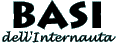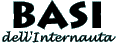
 Il WWW Il WWW
 La Storia La Storia
 Cosa serve Cosa serve
 Collegamento Collegamento
 Il Browser Il Browser
 E-Mail E-Mail
 Newsgroup Newsgroup
 FTP FTP
 Telnet Telnet
 Error Message! Error Message!
|
IL
|
|
Browser Internet
|


|
Parte 2 di 2

La configurazione
E' stata più volte ricordata nei capitoli precedenti l'esistenza per ogni Browser di una serie di opzioni di configurazione di norma raggiungibili dal loro menu principale; ad esempio con Edit/Preferences (Netscape Communicator 4.0X - v.inglese), o Visualizza/Opzioni Internet (Microsoft Internet Explorer 4.X - v.italiana).
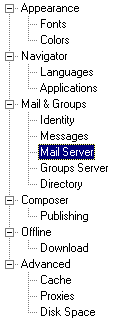
|
Alcune impostazioni di utilità alla navigazione sono già state prese in considerazione, diamo ora uno sguardo a quelle che sono relative alla connessione con l'Internet Service Provider; le impostazioni di base, come già spiegato nel capitolo del Collegamento, verranno inserite automaticamente se l'ISP fornirà all'atto dell'abbonamento un pacchetto software di installazione automatica, altrimenti è sempre possibile richiederli all'Help Desk dell'ISP o in alcuni casi leggerli nella sezione di aiuto del relativo sito Internet.
Conoscendo questi parametri e imparando a modificarli manualmente sarà possibile in maniera disinvolta adattare il proprio Browser a fronte di connessioni con altri ISP, verifiche di diverse caselle postali, installazioni di nuovi Browser nonchè di ripristino in casi accidentali dell'intera configurazione.
Un caso frequente consiste nel dover utilizzare la stessa configurazione su un'altro computer dislocato altrove (ad esempio da un PC portatile, o dall'ufficio) per collegarsi ad Internet attraverso lo stesso ISP.
|
Queste impostazioni riguardano:
l'utilizzo della Posta elettronica
l'utilizzo dei Newsgroups
l'utilizzo dei Proxy Server
Le immagini utilizzate come riferimento sono quelle di Netscape Communicator 4.0X
Mail Server
Per il ricevimento e la spedizione dei messaggi di Posta elettronica è necessario specificare al Browser (o al Client di E-mail) i seguenti parametri:
- l'indirizzo dell'SMTP Server
l'identificativo del Server della posta per i messaggi in uscita (SMTP significa Simple Mail Transfer Protocol).
- l'indirizzo del POP3 Server
l'identificativo del Server della posta per i messaggi in arrivo (POP3 significa Post Office Protocol - versione 3).
- il Mail Server User name o POP Name
normalmente corrisponde allo User ID utilizzato per la connessione con l'ISP e viene utilizzato come primo campo di composizione dell'E-mail address (la parte che precede il simbolo @; ad es.: m.rossi@tin.it).
Impostando diversamente questi tre parametri, sarà possibile accedere ad altre caselle di E-mail e interagire con esse (sempre in modalità POP3), nel caso in cui si abbiano caselle postali aggiuntive con lo stesso ISP o presso fornitori esterni di E-mail account gratuiti.
Questa cambio dinamico di configurazione rappresenta la maniera più semplice per poter gestire più indirizzi E-mail, in quanto solo alcuni client permettono di creare più profili di configurazione impostati su diversi Mail Server. Outlook Express comprende questa funzione e con grande semplicità è possibile passare "al volo" da un profilo all'altro; con Netscape Communicator invece, si possono creare più profili ma bisogna scegliere in anticipo con quale di questi far partire il Browser, per poi richiuderlo ad ogni cambio di configurazione.
- il Mail Server Type
cioè il tipo di Mail server, che normalmente corrisponde a POP3; è consigliato non selezionare la casella leave message on server, che permette di lasciare i messaggi memorizzati in casella postale una volta letti. Con questa funzione è possibile mantenere la posta a disposizione sul server per successivi scaricamenti da computers dislocati altrove; ma è sempre meglio non abusare di questa caratteristica poichè si rischia di intasare il server del nostro provider, che nel peggiore dei casi sarebbe costretto a ripulire la nostra casella postale (a volte esistono precise limitazioni in MB per la posta in entrata dichiarate dall'ISP; ricordarsi sempre che i messaggi non si fermano mai sul Mail Server mittente, ma su quello dell'utente destinatario).
Normalmente i messaggi, una volta ricevuti, vengono cancellati dal server e memorizzati sul nostro computer nella casella di posta in arrivo.
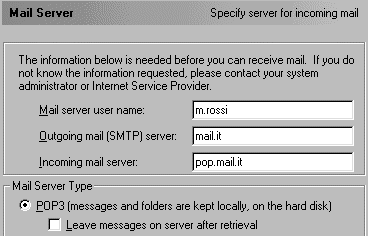
- la vostra Identità
che apparirà come mittente in testa ad ogni messaggio spedito: consiste nel proprio Nome e Cognome (non pregiudica il funzionamento della posta), il proprio E-mail address, la propria Organizzazione (la società di appartenenza, si può anche omettere). Si può anche specificare l'utilizzo di un file di testo (.txt) che dovrà essere creato con la propria firma in poche righe, in modo che venga 'appeso' automaticamente in coda ad ogni composizione di nuovo messaggio.
- Remember my Mail Password
o Ricorda la Password della Posta. Quando si apre il Client di posta elettronica al primo collegamento con l'ISP, viene chiesta la Mail Password per l'accesso alla vostra casella postale; normalmente corrisponde alla Password utilizzata per la connessione con l'ISP. Impostando questa funzione non sarà più necessario specificarla ogni qualvolta ci si connette al Mail Server.
- Check for Mail every XX minutes
o Controlla la posta ogni XX minuti, per far sì che il Client di E-mail verifichi automaticamente la presenza di nuovi messaggi arrivati ad ogni intervallo specificato. Altrimenti si dovrà forzare il controllo aprendo ogni tanto il client o utilizzando l'apposito pulsante Get Mail (Leggi Posta).
Se mentre utilizziamo il Browser arriva un nuovo messaggio (rilevato dal controllo automatico del client di E-mail) si viene di solito avvisati da un piccolo simbolo che appare in basso a destra, sulla stessa riga della barra di stato; nel caso di Netscape l'icona della busta utilizzata per lanciare il Client sarà accompagnata da un punto esclamativo (o da una frecciolina), e a volte da un segnale sonoro.
News Server
Per l'utilizzo dei Newsgroups, o Gruppi di discussione, occorre specificare:
- l'indirizzo del News Server
l'identificativo del Server utilizzato per la lettura e l'invio delle News sui Newsgroups; può essere un Server dell'ISP adibito allo scopo, o in mancanza quest'ultimo si può utilizzare un'altro Server esterno di pubblico accesso al servizio (vedi il capitolo Newsgroup). Le impostazioni relative alla composizione dei messaggi di Posta elettronica si applicano anche ai messaggi, in questo caso chiamati News, inviati ai Gruppi di discussione.
La Port di accesso al News Server si trova di solito già impostata, poichè corrisponde ad uno standard (la 119).
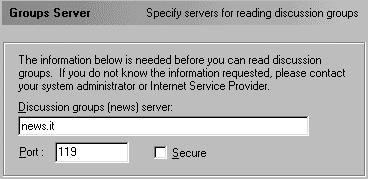
Proxy Server
Come abbiamo già visto, questo particolare tipo di Server, messo frequentemente a disposizione degli utenti da parte degli ISP, funziona principalmente da "buffer", cioè da area di memorizzazione, per i dati in transazione sulla rete allo scopo di ottimizzare la navigazione. Per essere più chiari, memorizza le pagine più visitate dagli utenti durante la navigazione per dare a tutti la possibilità di trovarle immediatamente in una locazione molto più vantaggiosa rispetto a quella originaria del sito, evitanto di connettersi a lunga distanza e migliorare così i tempi di risposta.
In inglese Proxy significa procura, e l'azione che viene da lui svolta è appunto per procura.
I Proxy Server possono inoltre essere configurati per "filtrare" l'accesso in base ad alcuni parametri, come ad esempio User ID e Password o IP Address (vengono cioè definiti i cosiddetti Firewall), allo scopo di proteggere i dati in esso contenuti da eventuali e indesiderate intrusioni.
Sulle impostazioni Avanzate del Browser, a volte chiamate anche di Connessione o di Rete, si possono trovare le seguenti espressioni:
- Direct Connection to the Internet
da selezionare se non si vuole utilizzare il Proxy Server; è sempre possibile "bypassare" il Proxy dell'ISP, e può essere utile quando a volte questo Server dà evidenti segni di sovraccarico soprattutto nelle ore di punta, a causa dell'alta utenza connessa.
- Manual Proxy Configuration
da selezionare se invece si vuole utilizzare il Proxy Server; cliccando a fianco sul bottone View o Avanzate sarà necessario inserire i Proxy Server Address per ogni tipo di servizio utilizzato in Internet: HTTP, FTP, GOPHER, WAIS, Security, lasciando inalterato SOCKS. Questi identificativi possono anche essere uguali per i vari servizi; nella maggior parte dei casi la porta (Port) configurata per l'accesso è uno standard, ed è la 8080.
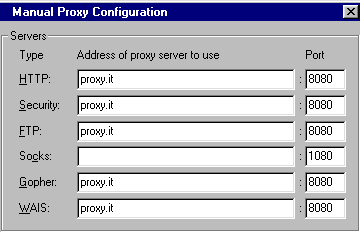
- Automatic Proxy Configuration
o Configurazione automatica, nel caso in cui l'ISP metta a disposizione una procedura di configurazione automatica del Browser attraverso il collegamento ad un URL da specificare nell'apposito campo. Il caricamento della configurazione avverrà all'avvio del programma o tramite l'utilizzo del bottone di Reload (o Aggiorna) sulla stessa finestra.
<<<< Precedente
|

| Contatto
|| Strumenti
|| Risorse
|| Creare
|| Utilità
|| Links
|| Search |
Realizzazione di Massimo Martelli - 1998-99
Tutti i marchi citati in questo
sito sono copyrights dei rispettivi proprietari
Visualizzazione ottimale mediante Netscape Navigator versione 3.0 o superiore, risoluzione 800x600
|